简介 有不少网友都是自行在网上查找win7镜像系统文件下载的,但是下完后又不知道怎么安装win7镜像文件怎么办?我们可借助装机工具实现,下面小编就教下大家详细的win7镜像系统安装
简介
有不少网友都是自行在网上查找win7镜像系统文件下载的,但是下完后又不知道怎么安装win7镜像文件怎么办?我们可借助装机工具实现,下面小编就教下大家详细的win7镜像系统安装方法步骤。
工具/原料
系统版本:windows7系统
软件版本:小白一键重装系统
方法
1、打开小白重装系统工具,把自己的8GB以上的空白U盘接入计算机,进入工具的主页面中,点击左侧的制作系统功能,在制作U盘中选择带来自己名称的U盘进行制作。
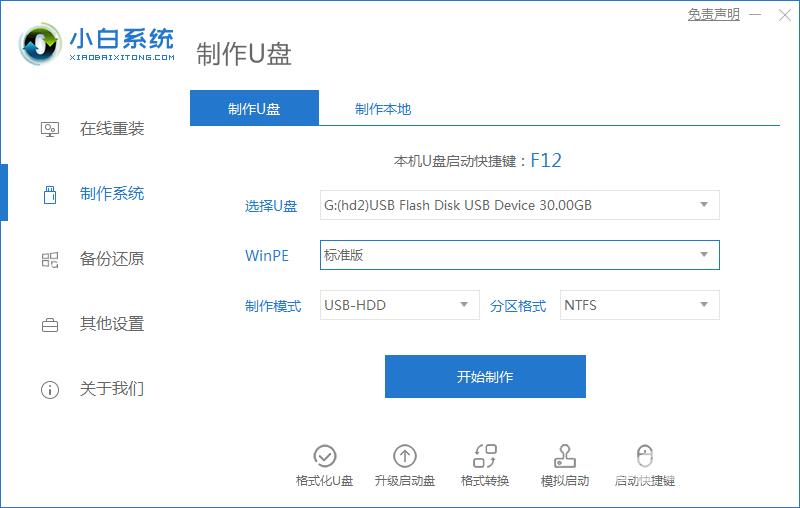
2、选择系统镜像,挑选自己想要安装的系统镜像进行下载。
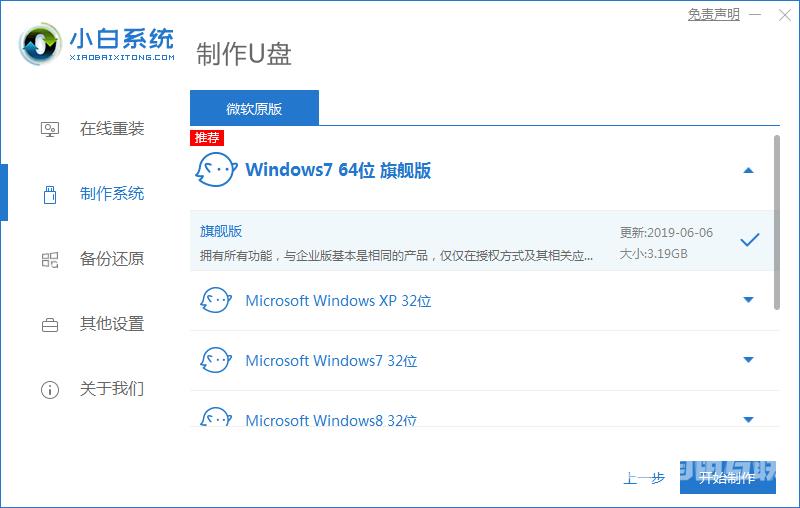
3、软件就会开始自动下载相关需要的文件,无需手动干涉。
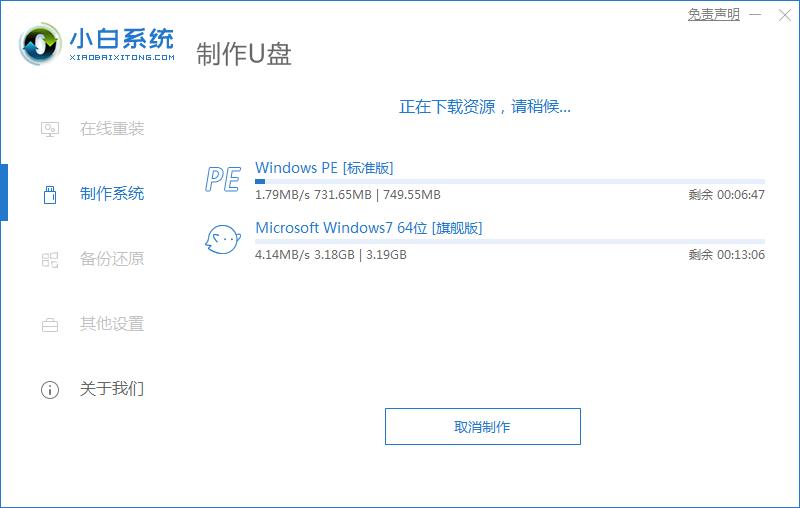
4、启动盘制作完成后,点击返回按钮。
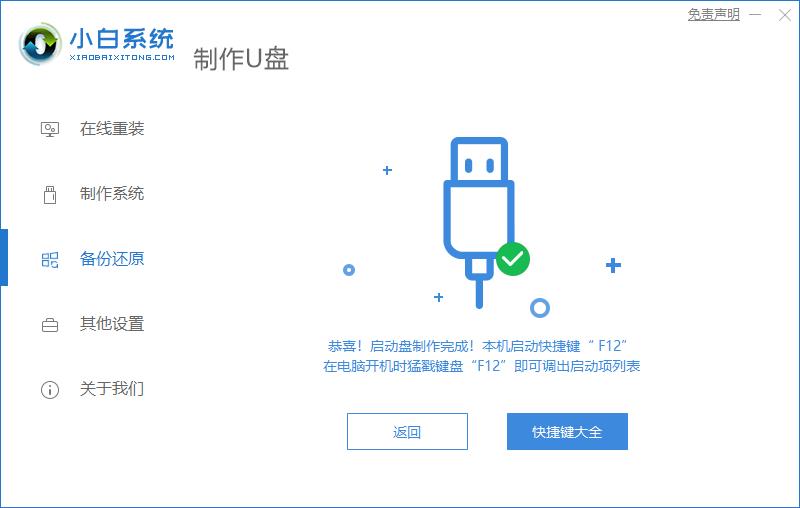
5、把启动U盘插到需要重装的电脑当中进行安装,在开机的页面断续快速的连按Esc或Del键,进入到启动菜单的页面选择带有usb的选项,选择U盘进入。
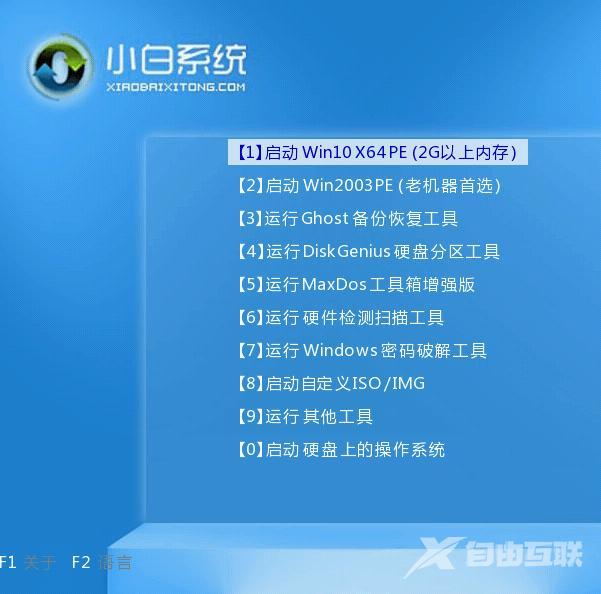
6、进入PE系统,选择需要安装的系统镜像。
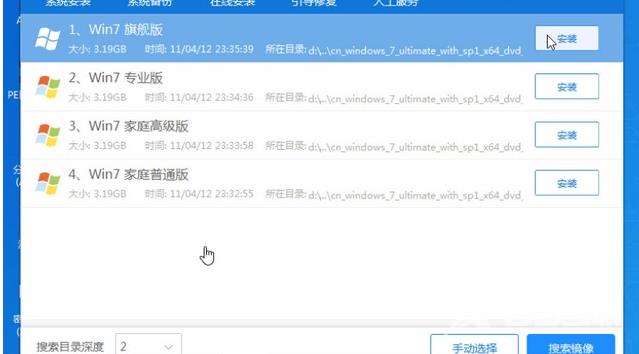
7、等待安装完成后,重新启动计算机。
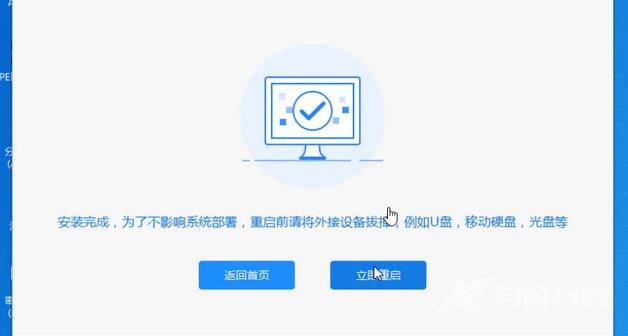
8、最后就可以进入我们的新安装完成的系统了。

总结
1、打开工具,制作U盘启动盘;
2、进入pe系统,选择系统镜像;
3、重启计算机。
